Connetti/controlla i computer tramite rete con KontrolPack

Controlla facilmente i computer della tua rete con KontrolPack. Collega e gestisci computer con sistemi operativi diversi senza sforzo.
Dirt Rally è un simulatore di corse sviluppato e pubblicato da Code Masters per Microsoft Windows, PS4 e Xbox One. Successivamente, dopo il suo rilascio, è arrivato su Linux e Mac OS. Ecco come puoi riprodurlo sul tuo PC Linux.

Far funzionare Dirt Rally su Linux
Dirt Rally è un videogioco Linux nativo e funziona molto bene sulla piattaforma, quindi non c'è bisogno di armeggiare con gli strumenti Wine o Proton. Tuttavia, dovrai far funzionare l'app Steam sul tuo PC Linux prima di poter giocare, poiché non è stato rilasciato come gioco autonomo.
Per far funzionare l'app Steam sul tuo PC Linux, dovrai aprire una finestra di terminale sul desktop. Premi Ctrl + Alt + T sulla tastiera per aprire la finestra del terminale. In alternativa, avvia una finestra del terminale cercando "Terminale" nel menu dell'app.
Una volta che la finestra del terminale è aperta e pronta per l'uso, l'installazione è pronta per iniziare. Segui le istruzioni di installazione da riga di comando riportate di seguito per far funzionare l'app di Steam.
Ubuntu
Usa il seguente comando apt install per configurare Steam sul tuo computer Ubuntu.
sudo apt install steam
Debian
Per far funzionare Steam su Debian, inizia scaricando l'ultimo pacchetto Steam DEB sul tuo computer. Esegui il comando wget per scaricare l'ultima versione di Steam sul tuo computer.
wget https://steamcdn-a.akamaihd.net/client/installer/steam.deb
Dopo aver scaricato l'ultima versione di Steam sul tuo computer, esegui il comando dpkg per configurare Steam su Debian.
sudo dpkg -i steam.deb
Con Steam configurato sul tuo computer, esegui il comando apt-get install -f per correggere eventuali problemi di dipendenza che potrebbero essersi verificati durante il processo di installazione.
sudo apt-get install -f
ArcoLinux
Per configurare Steam su Arch Linux, inizia impostando il repository software "multilib". Questo repository deve essere abilitato per installare l'app Steam. Apri il file /etc/pacman.conf in un editor di testo (come root).
Una volta aperto l'editor di testo, trova la riga del repository software "multilib" e rimuovi il simbolo #. Quindi, rimuovi il simbolo # dalle righe direttamente sottostanti. Infine, esci dall'editor ed esegui il comando pacman -Syy .
sudo pacman -Syy
L'app Steam è pronta per l'installazione con il repository software "multilib" abilitato. Per farlo funzionare sul tuo computer, esegui il comando pacman -S .
sudo pacman -S vapore
Fedora/OpenSUSE
Fedora e OpenSUSE hanno l'app Steam inclusa nei repository software pronti all'uso. Tuttavia, la versione Flatpak di Steam tende a funzionare meglio su questi sistemi operativi, quindi suggeriamo invece di seguire queste istruzioni.
Confezione piatta
La configurazione di Steam come Flatpak è accessibile sulla maggior parte dei sistemi operativi Linux. Per avviare l'installazione, abilita il runtime di Flatpak sul tuo computer. Con il runtime attivo e funzionante, esegui i due comandi per far funzionare l'app Steam sul tuo computer.
flatpak remote-add --if-not-exists flathub https://flathub.org/repo/flathub.flatpakrepo
flatpak installa flathub com.valvesoftware.Steam
Con Steam attivo e funzionante sul tuo sistema Linux, aprilo. Quindi, segui le istruzioni dettagliate di seguito per far funzionare Dirt Rally su Linux.
Passaggio 1: dopo che Steam è aperto, trova il pulsante "Store" e fai clic su di esso per accedere a Steam Store. Una volta caricato il negozio di Steam, trova la casella di ricerca e fai clic su di essa con il mouse.

Dopo aver fatto clic sulla casella di ricerca, digita "Dirt Rally" nella casella e premi il tasto Invio . Dopo aver premuto il tasto Invio , Steam ti mostrerà i risultati della ricerca.
Passaggio 2: guarda i risultati di ricerca di Steam per "Dirt Rally". Quando hai individuato il gioco, fai clic su di esso. Quando selezioni "Dirt Rally", verrà caricata la pagina del negozio Steam del gioco.
Nella pagina del negozio Dirt Rally Steam, cerca il pulsante verde "Aggiungi al carrello" e fai clic su di esso con il mouse. Dopo aver selezionato questo pulsante, aggiungerai Dirt Rally al tuo carrello di Steam.
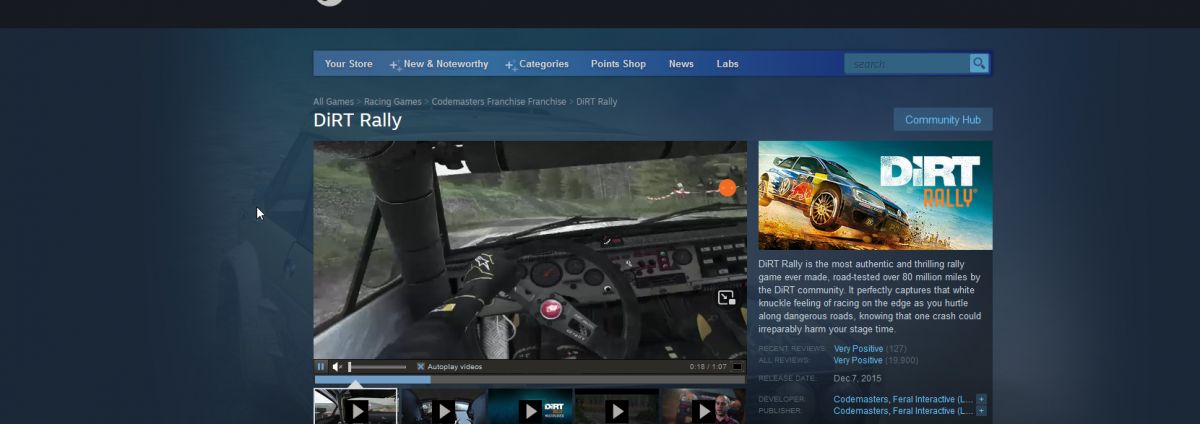
Passaggio 3: fare clic sull'icona del carrello Steam per accedere al carrello Steam. Una volta all'interno del tuo carrello Steam, passa attraverso il processo di acquisto del gioco per il tuo account. Dopo aver acquistato il gioco, fai clic sul pulsante "Libreria" per accedere alla tua libreria di giochi di Steam.
Passaggio 4: dopo aver selezionato il pulsante "Libreria", sfoglia la tua raccolta di giochi e individua "Dirt Rally" facendo clic sulla casella di ricerca nell'area "Libreria" di Steam. Una volta trovato il gioco, individua il pulsante blu "INSTALLA" e fai clic su di esso per scaricare e installare il gioco sul tuo computer.

Passo 5: Al termine del download di Dirt Rally sul tuo computer, il pulsante blu "INSTALLA" diventerà un pulsante verde "GIOCA". Seleziona questo pulsante "GIOCA" per caricare il gioco sul tuo computer.
Controlla facilmente i computer della tua rete con KontrolPack. Collega e gestisci computer con sistemi operativi diversi senza sforzo.
Vuoi eseguire automaticamente alcune attività ripetute? Invece di dover cliccare manualmente più volte su un pulsante, non sarebbe meglio se un'applicazione...
iDownloade è uno strumento multipiattaforma che consente agli utenti di scaricare contenuti senza DRM dal servizio iPlayer della BBC. Può scaricare video in formato .mov.
Abbiamo trattato le funzionalità di Outlook 2010 in modo molto dettagliato, ma poiché non verrà rilasciato prima di giugno 2010, è tempo di dare un'occhiata a Thunderbird 3.
Ogni tanto tutti abbiamo bisogno di una pausa, se cercate un gioco interessante, provate Flight Gear. È un gioco open source multipiattaforma gratuito.
MP3 Diags è lo strumento definitivo per risolvere i problemi nella tua collezione audio musicale. Può taggare correttamente i tuoi file mp3, aggiungere copertine di album mancanti e correggere VBR.
Proprio come Google Wave, Google Voice ha generato un certo fermento in tutto il mondo. Google mira a cambiare il nostro modo di comunicare e poiché sta diventando
Esistono molti strumenti che consentono agli utenti di Flickr di scaricare le proprie foto in alta qualità, ma esiste un modo per scaricare i Preferiti di Flickr? Di recente siamo arrivati
Cos'è il campionamento? Secondo Wikipedia, "È l'atto di prendere una porzione, o campione, di una registrazione sonora e riutilizzarla come strumento o
Google Sites è un servizio di Google che consente agli utenti di ospitare un sito web sul server di Google. Ma c'è un problema: non è integrata alcuna opzione per il backup.



![Scarica FlightGear Flight Simulator gratuitamente [Divertiti] Scarica FlightGear Flight Simulator gratuitamente [Divertiti]](https://tips.webtech360.com/resources8/r252/image-7634-0829093738400.jpg)




